Windows8になってから、制約が多くなって、フツーにやってできていたことができなかったり、いくらか問題があるようです、ね。
今回は、ESXi 4.1 の update や、CIM の追加をしたかったので、VMfusion 上で稼働している Windows 8 (Release Preview Build 8400) を使って、vSphere Client と vSphere CLI が使えないものかと試してみた結果です。組み合わせがレアなので、どうにも役に立つ気はしませんが、自分のために残しておくざます。
なお、vSpehere Client も download したまま実行しても、導入時に蹴られますが、[互換性] を “Windows XP SP3” で実行してあげれば、導入できますよ (と、しれっと書いておく)
目次
1. vSphere CLI を導入する
ESXi 4.1 用の vSphere Client をダウンロードします。
vmware サイトへのログインが必要なので、ユーザを作ってない人はどうぞ作成して、ログインしてください。
“VMware-viclient-all-4.1.0-799345.exe ” は、Windows8 でもそのまま実行して導入できますので、画面の流れにしたがってテキトーに導入してください。これでつまづく人は、この後はできません。
2. Active Perl のモジュールを更新する
次に、導入した Active Perl には、そのままではエラーが発生して実行できなくなるモジュールが 2つあるため、update をします。
Windows8 でスタートメニューがないので、どのようにアプリの1を指摘するのが正しいのか分かりませんが、画面右端にマウスを移動したときに出てくる虫眼鏡ちゃんからたどってみました。
なお、あたしの Windows8 は英語版なので、日本語版を利用している方は適宜読み替えてください。
Windows8に関して
Windows8 の世間の評判は、その UIに言及されてるケースをよくみますが、個人的には悪くないインタフェイスだと感じてます。
ただ、これまで使っていた Windows インタフェイスと似通った部分があることと、Start Menu どこにいってしまったの、という戸惑いは隠せないでしょう。でも、そうそう設定もするものではなし、純粋に利用することだけに限って言えば Alt-Tabでウィンドウを切り替えていくよりは楽しいです。Apple とは逆をいくシンプルなメニューデザインも 好きです。
3.1/95 時代と比較したらずいぶんと使いやすくなりましたし、OS を牽引してきた功績くらいはちゃんと認めていきたいなと感じてます。
閑話休題。では、実際に Perl のモジュールを更新しましょう。
(虫眼鏡)[Search] → [Apps] → [ActivePerl 5.8.8 Build 820] 内の “Perl Package Manager” を [Run as administrator] (監理者として実行する) で起動します。
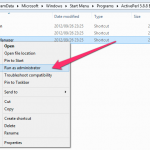 いろいろとパッケージがありますが、この中から “Archive-Zip” 及び、”Scalar-List-Utils” の 2つのパッケージのみ、最新へ更新します。やり方は何となく分かりますよね!
いろいろとパッケージがありますが、この中から “Archive-Zip” 及び、”Scalar-List-Utils” の 2つのパッケージのみ、最新へ更新します。やり方は何となく分かりますよね!
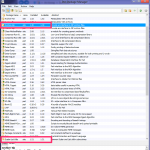 適用したいパッケージを選択して、右上にある[→] こんな矢印アイコンをクリックすれば、多分いけます。
適用したいパッケージを選択して、右上にある[→] こんな矢印アイコンをクリックすれば、多分いけます。
2012/9/26現在の最新版
Archive-Zip v1.30
Scalar-List-Utils v1.21
3. vSphere CLI を Administratorとして起動する
その後、監理者として Command Prompt を実行することで、通常の vSphere CLI が利用できるようになります。簡単ですね。
[Search] → [Apps] → [VMware] → [Command Prompt] を実行するときに、[Run as administrator] (管理者として実行する) により、コマンドプロンプトを実行するだけです。
ここまでお膳立てをすると、Windows8 で vSphere CLI が利用できるようになります。とは言っても、全コマンドは試していません。なぜなら、あたしは “vihostupdate.pl” と “vicfg-cfgbackup.pl” が使えれば良かったので、その二つが実行できることまでは確認できました。
試しに実行してみると、次のような感じになります。
C:\Program Files (x86)\VMware\VMware vSphere CLI\bin>vihostupdate.pl --server xxx.xxx.xxx.xxx --query Enter username: root Enter password: ---------Bulletin ID--------- -----Installed----- ----------------Summary----------------- ESXi410-Update03 2012-09-26T21:34:56 VMware ESXi 4.1 Complete Update 3
[tmkm-amazon]4798122459[/tmkm-amazon]

“[ESXi] Windows8 で、vSphere CLI 4.1を利用する方法 [VMware]” への1件の返信